Si eres de esas personas que prefieren evitar el uso de determinadas aplicaciones por diversos motivos, te interesará saber cómo bloquear TikTok en tu enrutador. Esta red social, que se ha popularizado entre los jóvenes por sus videos cortos y entretenidos, puede ser eliminada de tus dispositivos de forma sencilla y efectiva. En este artículo te explicaremos cómo hacerlo paso a paso para que puedas tener mayor control en el uso de tus redes y dispositivos. ¡Sigue leyendo!
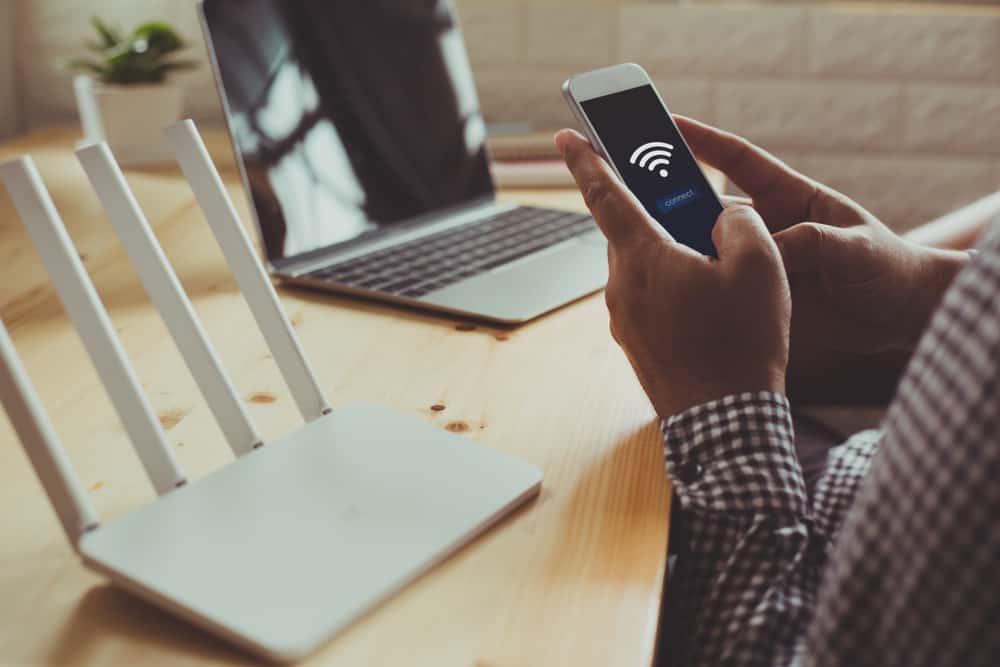
TikTok puede volverse fácilmente adictivo con la gran cantidad de contenido que se publica diariamente en la plataforma. El tiempo promedio que pasa una persona promedio en TikTok son unos 75 minutos cada vez que abren la aplicación. Si tiene una conexión de datos móviles paga, esto puede ser costoso para usted. Sin embargo, en su enrutador WiFi, la adicción puede ser un problema que puede frenar.
Los pasos para bloquear TikTok en su enrutador WiFi incluyen agregar una dirección IP de openDNS, crear una cuenta de inicio gratuita de OpenDNS, configurar la dirección IP del enrutador y luego bloquear TikToklos nombres de dominio de. Necesitará un enrutador compatible con DNS, excelente conectividad a Internet y una cuenta de inicio de OpenDNS para que esto suceda.
Todo lo que necesitas para lograr el bloqueo TikTok correctamente en su enrutador se explica claramente en este artículo.
Una cuenta OpenDNS para bloquear su TikTok en un enrutador
Antes de emprender estos pasos, deberías notar que el proceso solo funcionará si el smartphone con TikTok es conectado al enrutador WiFi. El uso de datos móviles no funcionará, ya que no podrá pasar por la configuración del filtro de contenido de OpenDNS. Una vez que el dispositivo está conectado, puede continuar con el primer paso.
El primer paso es agregar un Dirección IP de OpenDNS a su enrutador. Un OpenDNS le permite ampliar un Sistema de nombres de dominio (DNS) mediante la aplicación de funciones para protegerlo del phishing y filtrar las conexiones. Además, OpenDNS le permite bloquear y rastrear el flujo entrante y saliente de todas las solicitudes de la red.
Cómo agregar una dirección IP OpenDNS a su enrutador WiFi
Para agregar una dirección IP OpenDNS al enrutador WiFi, debe inicie sesión en el portal de administración del enrutador WiFi y acceda a la configuración de DNS. Los principales fabricantes de enrutadores de red admiten la configuración de DNS; independientemente del dispositivo de enrutador local, puede acceder al área de administración.
- En la configuración de DNS, abra su dirección IPV4 o la dirección IPV5.
- Necesitas cambiar la configuración de automático a manual y ingrese las siguientes direcciones en DNS 1 y 2.
- En DNS 1la caja de ingrese la dirección 208.67.222.222 y 208.67.220.220.
- Entonces, aplicar los cambios reiniciando su enrutador y esperando unos minutos para que se confirmen los cambios.
Cuando haya guardado esta configuración, acceda a una página de bienvenida de OpenDNS para confirme que su configuración tiene éxito. Este ahorro también significará que su red de Internet es más segura, más inteligente y más rápida. El siguiente paso es crear un cuenta de inicio gratuita de OpenDNS.
Cómo crear una cuenta OpenDNS gratuita
Acceder al DNS abierto página de inicio a crea una cuenta nueva desde tu teléfono móvil o escritorio.
- En la página de registro, complete los detalles necesarios para crear una cuenta.
- Grifo “Obtén una cuenta gratis.”
- Una vez que lo haga, recibirá un mensaje en su correo electrónico para confirme su email y luego inicie sesión en su panel de OpenDNS.
El siguiente paso es configurar la dirección IP de su enrutador en OpenDNS
Cómo configurar la dirección IP de su enrutador en OpenDNS
Cuando haya iniciado sesión en su panel de OpenDNS:
- Cambiar a la pestaña etiquetada Ajustesy se le presentarán dos opciones.
- La primera opción es crear o agregar una red con una dirección IP y configuraciones ya completadas. Verá la dirección predeterminada de su proveedor de ISP y un “Agregar una red” pestaña debajo de él.
Esta voluntad agregue la dirección personalizada que agregó antesy la IP de la red de su ISP se asignará con el servicio OpenDNS. Si su ISP aplica las direcciones IP dinámicas, puede permitir un programa OpenDNS que actualice, renovando la red con nuevas direcciones IP dinámicas. El siguiente paso es bloquear TikToklos nombres de dominio de.
Cómo bloquear TikTokNombres de dominio de
Cuando la dirección IP de la red está asignada en OpenDNS, puede añadir una lista de TikTok dominios a bloquear.
- Esto se hace en el configuración del filtrado de contenido web.
- A continuación, haga clic en la dirección IP mencionada en “tus redes” para abrir la red WiFi. Esto lo llevará al filtrado de contenido web.
- Agregue cada uno de los nombres de dominio de TikTok para administrar dominios individuales y seleccione “Bloquear siempre” para cada uno de ellos en el menú desplegable. El TikTok Los nombres de dominio para agregar son:
- Log.tiktokv.com
- P16-tiktokcdn-com.akamatized.net
- Ib.tiktokv.com
- aplicación H2.tiktoktv.com
- V16a.tiktokcn.com
hay ocho mas TikTok nombres de dominio que debe agregar a la lista, y puede obtenerlos buscándolos en Google. Además, manténgase actualizado con TikTokLos nombres de dominio de para que siempre puedas bloquear completamente la plataforma social. Por lo tanto, asegúrese de marcarlo como favorito para que pueda volver a visitarlo fácilmente.
Cómo habilitar estadísticas y registros
Cuando haya bloqueado todos los nombres de dominio en el paso mencionado anteriormente:
- Debería permitir que se registren estadísticas y registros en su OpenDNS. La opción para habilitar esto se puede encontrar en el filtrado de contenido web.
- Marque la casilla de verificación junto a la opción de estadísticas y registros.
Una vez que haya permitido esto y bloqueado todos los disponibles TikTok nombre de dominio, Espere un momento a Open DNS para que se apliquen los cambios.. Puede esperar hasta una hora o más para que se apliquen los cambios. Puede seguir abriendo la aplicación para confirmar si su configuración se guardó correctamente. Esto se hace abriendo la aplicación y viendo que no se están reproduciendo videos.
También podría ser un error de conexión a pesar de que su WiFi funciona bien para todo lo demás.
Conclusión
Siga estos pasos y tendrá su TikTok bloqueado desde su dispositivo o cualquier otro dispositivo móvil que se conecte a su red WiFi. Puede frenar eficazmente la adicción a TikTok con este método (si es por eso que lo estás bloqueando). Lo que es más importante, asegúrese de actualizar los nombres de dominio cada dos semanas para aplicar el bloqueo por completo.
